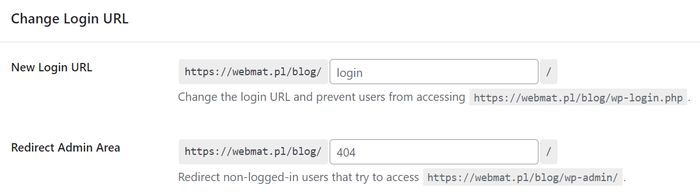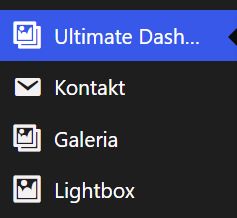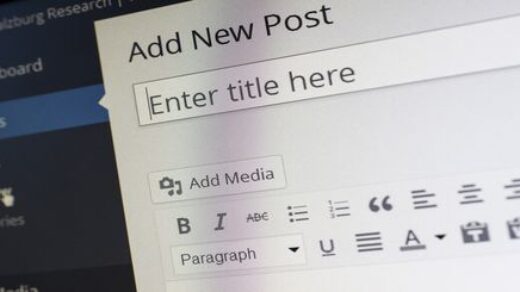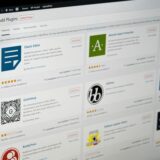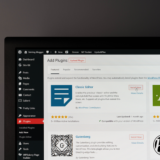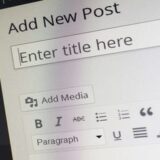Jak zmienić wygląd panelu logowania WordPress?
Domyślny panel logowania WordPress nie jest zbyt atrakcyjny pod względem graficznym. Kiedy zależy nam na upodobnieniu go wizualnie do całości serwisu możemy zmienić jego wygląd za pomocą odpowiedniej wtyczki.
Instalacja wtyczki
Wtyczka o której mowa to Ultimate Dashboard, która oprócz zmiany wyglądu panelu logowania pozwala również na zmianę wyglądu samego zaplecza, zmianę adresu logowania do panelu. Wtyczkę instalujemy poprzez dodanie nowej wtyczki w panelu
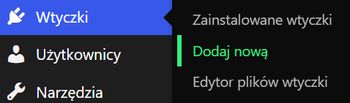
a następnie wyszukaniu jej wpisując w polu słowo kluczowe „ultimate dashboard”
![]()
Po wyszukaniu wtyczki klikamy na przycisk Zainstaluj, a następnie Włącz aby aktywować wtyczkę w panelu
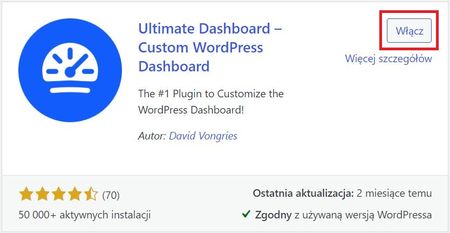
Po pomyślnej instalacji i włączeniu wtyczki pojawi się nowa pozycja w kokpicie WordPress z nazwą nowo zainstalowanej wtyczki
Konfiguracja wyglądu okna panelu logowania
Wygląd panelu logowania do kokpitu WordPress zmieniamy poprzez kliknięcie na Ultimate Dashborad, a następnie Login Customizer
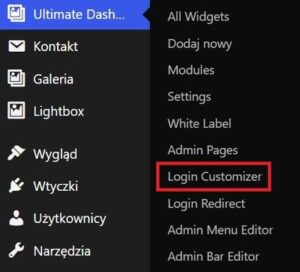
Mimo, że wtyczka oferowana jest również w wersji płatnej PRO również w wersji darmowej otrzymujemy bogaty zestaw opcji do zmiany wyglądu okna logowania. Są to kolejno możliwość zmiany loga okna logowania – Logo, zmiana tła okna logowania – Background, konfiguracja wyglądu okienka z formularzem logowania – Login Form, zmiana wyglądu pól formularza – Input Fields, zmiana wielkości i koloru czcionki etykiet pól formularza – Labels, zmiana wyglądu przycisku logowania – Log In Button, zmiana stopki formularza logowania z możliwością usunięcia poszczególnych domyślnych linków np. do przypomnienia zapomnianego hasła – Footer. Dodatkowo otrzymujemy możliwość dodania własnych styli CSS do konfiguracji wyglądu. Jak widać możliwości konfiguracji jest naprawdę sporo, wygląd możemy dostosować zmieniając praktycznie każdy detal z formularzem logowania do kokpitu WordPress.
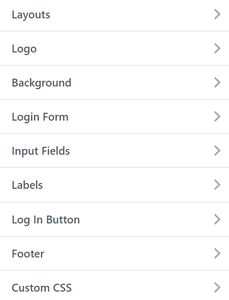
Zmiana adresu logowania do kokpitu WordPress
Jedną z ciekawszych opcji, które oferuje wtyczka jest możliwość zmiany domyślnego adresu logowania do kokpitu WordPress (wp-admin) na dowolnie wybrany. Opcja zmiany adresu do panelu znajduje się pod linkiem Login Redirect
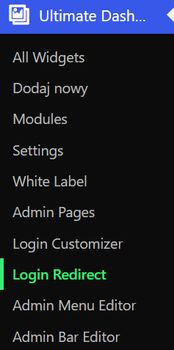
Po wybraniu opcji pojawi się okienko w którym możemy zmienić domyślny adres logowania do kokpitu w wpisując go w pole New Login URL. Dodatkowo, możemy ustawić przekierowanie na dowolną stronę, która pojawi się przy próbie otwarcia domyślnego adresu wp-admin dla użytkownika niezalogowanego – Redirect Admin Area.